はじめに
WordPressのバージョンアップは、手軽に出来る反面、プログラムのソースコードが変更されるため、サイトが複雑であればあるほど、ウェブサイトが閲覧できなくなったり、機能が使えなくなったりするリスクを伴います。
そのリスクを最小限に抑えつつ、安全にバージョンアップを行うにはどうしたら良いでしょうか??
それは「テストサイト」を作り、バージョンアップのテストを行ってから本番に適用することです。
こうしたテストを行うことによって、もしバージョンアップした時に動かなければ、テストサイト上でその調整を行うことが出来るため、安全にバージョンアップが行えるのです。
それではテストを行う手順を解説していきます。
ステップ1:プラグインを導入する
今回のステップとしては、まず最初にサイト全体のバックアップを取得し、それを他のサーバーもしくはローカル環境に移設し、それをテストサイトとして利用するといった流れになります。
まずはサイトのバックアップを取ることから始めましょう。
今回は移設に非常に便利なプラグイン「All in one WP Migration」を使ってサイトのコピーを取っていきます。
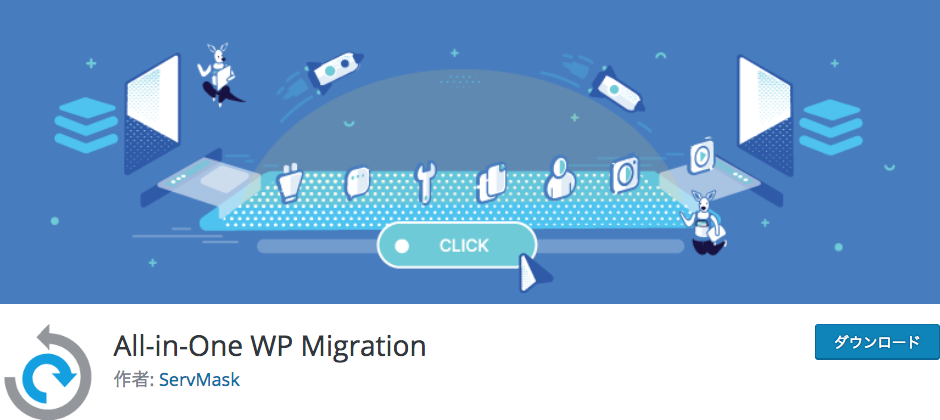
こちらのプラグインをWordPressに新規インストールしましょう。
問題無くインストールできれば、そのまま有効化してください。
ステップ2:サイト全体のバックアップを取る
プラグインがインストールできれば、プラグインの「エクスポート」画面から現在のサイトのデータをファイルとしてダウンロードしましょう。
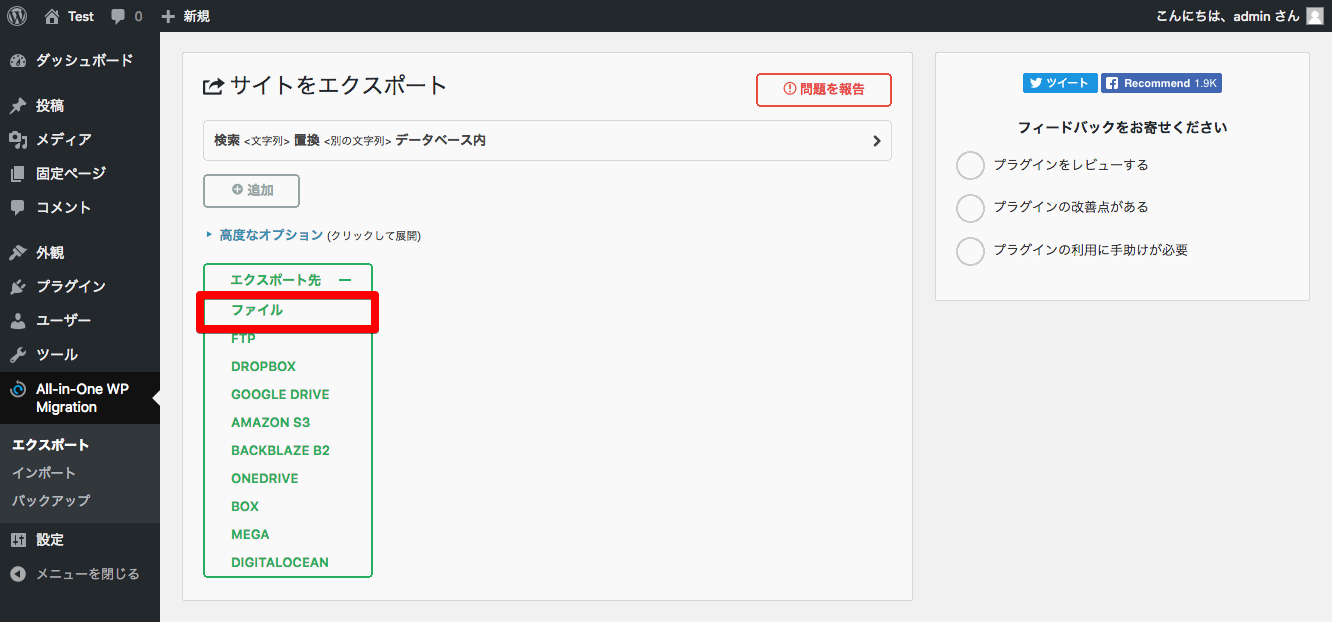
上記の「ファイル」ボタンをクリックするだけで、WordPressに係わる全てのファイル・データベースの内容がアーカイブされ、バックアップフォイルとしてダウンロード出来るようになります。
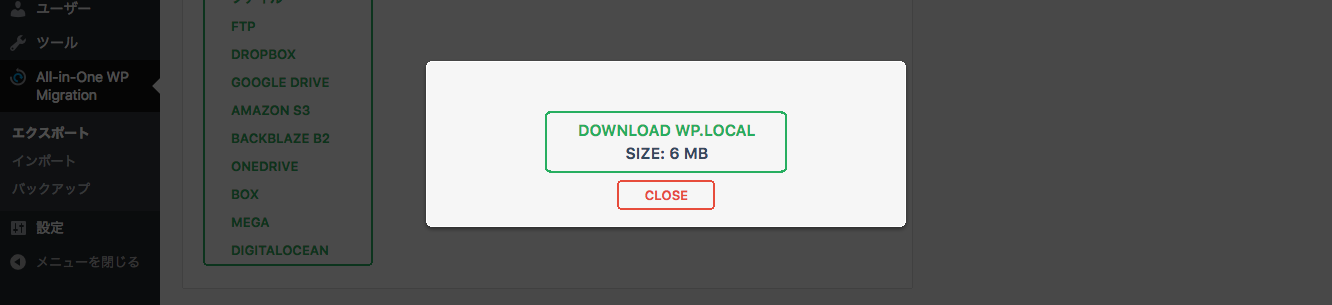
これをダウンロードして保存しましょう。
ステップ3:新しいWordPressを用意する
次に、テストサイトとして用いるためのWordPressを用意します。
できれば同じ動作条件のサーバーもしくはローカル環境を用意してください。
- PHPのバージョン
- MySQLデータベースのバージョン
などは、最低限合わせておかないと、テストサイトではバージョンアップが成功 or 失敗したのに、本番では逆の結果になってしまった・・といったことが実際にあり得ます。
- 本番サイトと同じサーバーにサブドメイン「test」などで領域を作る
- レンタルサーバーならば、本番と同じところでもう1つテスト用に借りる
- 同じ条件のテスト環境をローカル環境に立ち上げる
Macには超便利なソフトがある!
Macを利用していれば、下記のような非常に便利なソフトがあるため、非常に簡単にテスト環境が立ち上げられますので、是非参考にしてみてください。
[Mac] WordPressローカル環境をワンクリックで作成できる「Local by Flywheel」が高機能すぎてアツい
WordPressがインストールできたら、こちらのWordPressにも、ステップ1と同様に「All in one WP Migration」プラグインをインストールします。
ステップ4:エクスポートしたデータを新しいWordPressにインポート
次に、ステップ3で用意した真っ新なWordPressに、ステップ2で取得したファイルを使ってデータを復元していきます。
ステップ3で用意した新しいWordPressの管理画面から、All in one WP Migrationのメニュー「インポート」を開きましょう。
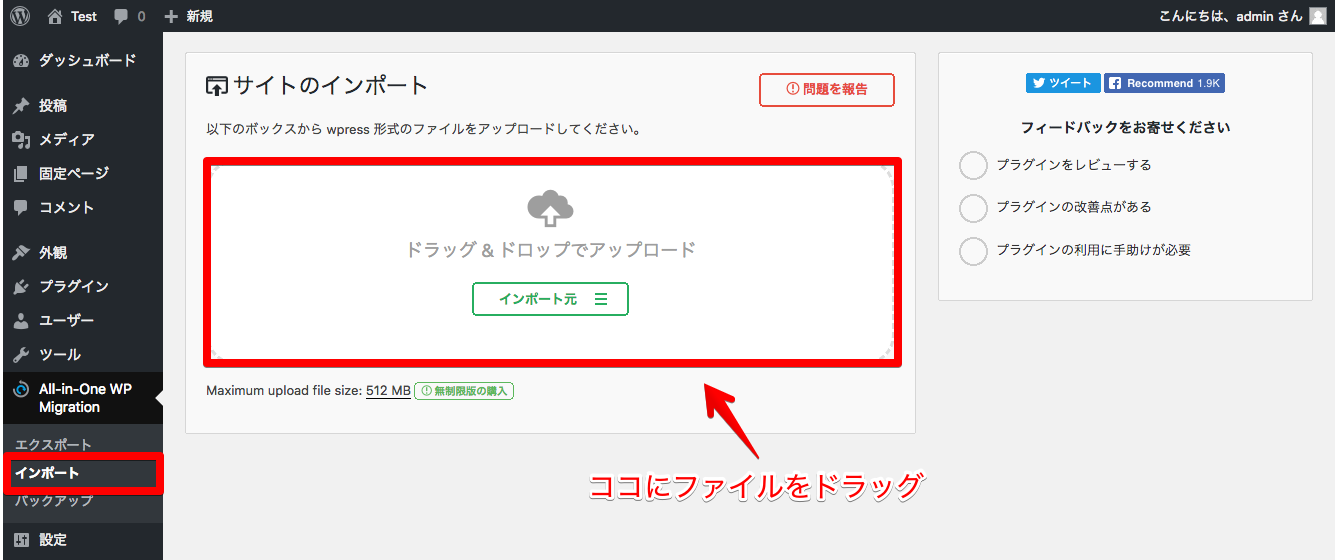
ココに、ステップ2で取得したファイルをドラッグアンドドロップするか、ファイルを指定してアップロードしてください。
サイトの上書の確認が出るのでPROCEEDをクリックします。
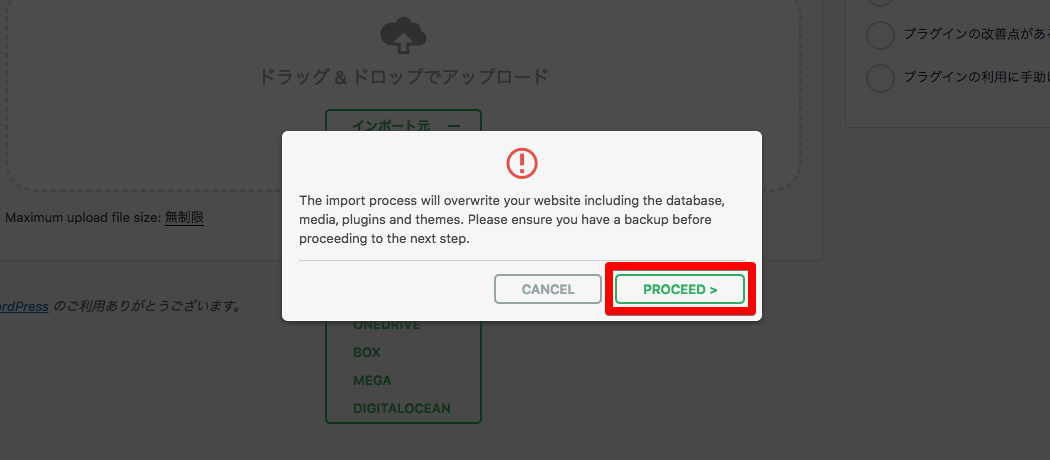
これで新しいWordPressに、元のサイトの環境が完全にコピーされました。
テストサイトのURLが何らかの理由でGoogleに通知されてしまうと、Googleに複製サイトとして捉えられる可能性があります。
テストサイトではWordPressの設定から「このサイトをインデックスしない」にチェックをいれ、更にBasic認証をかけるなどして、自分以外が閲覧出来ないように注意しましょう。
ステップ5:バージョンアップのテスト
安全な環境が手に入ったので、ここからバージョンアップのテストを行うことができます。
本番で実施してみたかった「本体」や「テーマ」「プラグイン」のバージョンアップを行い、サイトの動作を確認してみてください。
問題無ければ、そのまま本番サイトに適用することができますし、もしテストサイトで問題が発生すれば、テストサイトで問題が解決するまでじっくり対処することが出来ます。
この方法を用いることで「プラグイン」の動作テストを行うこともできます。
この際に入れてみたかったけど、本番で入れるのは怖いなぁ・・と思っていたプラグインを試してみるのも、おすすめです。
さいごに
いかがだったでしょうか?
今では非常に簡単にテストサイトを作ることができるので、バージョンアップに係わるリスクを事前に知ることができます。
いきなり本番で試さなければ、バージョンアップも怖くありません。
セキュリティの観点からバージョンアップはできるだけ適用するべきとWordPressの開発者も述べていますので、この機会に定期的なアップデートができるよう環境を整えましょう。
WordPressのバージョンアップにおけるリスクと必要性については、別の記事にて解説してありますので気になる方は参考にしてみてください。
私たちについて
私たちインスパイアデザインでは、2012年よりWordPressに専門特化し、企業様のWordPress制作、WordPress開発、WordPress保守等のサービス提供を行なっております。
保守をご依頼いただいておりますサイトでは、バージョンアップは必ずテストサイトにて行い、不具合等がないかを確認してから、本番サイトのバージョンアップを行なっており、万が一のトラブル発生時にも専門のエンジニアが速やかに対応しております。
バージョンアップや保守等の業務を代行されたい方は、お気軽にご相談ください。
ご相談はこちらから


